.png)
「Teamsのカレンダーを使うメリットは?」
「会議作成の時にしか使うけれど、他に便利な使い方があるの?」
Microsoft Teamsでのオンライン会議の普及で、Teamsを日常的に使う機会も増えました。Teamsはよく使うけれど、カレンダーは会議設定の時しか使わない方もいるのではないでしょうか?会議とチャットだけでなく、カレンダーにも、日々の業務を効率化する便利な機能が備わっています。
今回の記事では、Teamsのカレンダーの使い方と、Teamsならではの便利機能をご紹介します。カレンダーを使うメリットは、「スケジュール共有」「Outlook連携」「リマインド機能」です。Teamsカレンダーを活用して、より効率的なスケジュール管理をしましょう。
Teamsカレンダーは、会議のスケジューリングやタスク管理など、スケジュール管理を効率化する機能です。Microsoft Teamsは、メンバー間の連携を強化し、パフォーマンスを上げるために設計されています。既存のワークフローに組み込むことができ、Outlookとの連携を通じて効率的に業務を進めることが可能です。
他にも、会議の設定やリマインダーなど、カレンダーの基本機能と使い方についてわかりやすく説明します。
Teamsカレンダーは、Teamsのツール内で会議やイベントを設定し、参加者の招待や、会議を管理するための機能です。Microsoft Teamsに組み込まれているため、Microsoftにログインすればどこからでも接続可能で、デバイスを選びません。Teamsの左側にあるカレンダーアイコンをクリックすると、予定された会議やイベントを確認できます。
主な機能は以下です。
会議の細かな事前設定もカレンダーから行うことができ、外部のゲストを招待することも可能です。Teamsのチーム内での情報共有機能を引き継ぐほか、会議の設定、タスク管理など、様々な用途で活用できます。
Teamsカレンダーは、Teamsとの連携以外にも様々なメリットについて、以下から詳しく説明します。
Teamsカレンダー」から会議設定する場合、会議のリンクが自動生成され、メールとスケジュールが連動します。そのため、カレンダーから会議を選択すれば、会議URLを間違えることなく参加することが可能です。
また、手元でアポイントや打合せ予定などスケジュール管理できる点は大きなメリットで、タスクを視覚化できます。スケジュール管理の観点から、どこからでもログインできるため、スマートフォンからカレンダーの確認がしやすいです。Outlookなど、Microsoft製品との親和性が高い点もポイントです。
次に、メリットやTeams機能を活かし、チーム連携を強化するTeamsカレンダーの活用例を紹介します。
例えば、取引先とチームのチャネルを作成し、定例会議や打ち合わせなどのスケジュールを共有するなどがあります。空き時間を確認し、最適な会議時間帯を設定するなど、メンバー全員のスケジュールを一元管理するのに最適です。タスクの締め切りや進捗状況を可視化し、会議の調整やプロジェクトの進捗管理が容易になります。
Teamsカレンダーは、Microsoft Outlookカレンダーと同期しているため、利便性が高い機能です。Outlookで作成した予定は、自動的にTeamsカレンダーに反映され、両方から予定を確認および編集できます。予定を二重入力する手間も不要で、予定の繰り返し、カテゴリ分けなども可能です。そのため、普段Outlookを使用しているユーザーでも、Teamsカレンダーは違和感なく利用できます。
また、Teamsで設定された会議招待は、Outlookのメールを通じて送信され、招待状の送信や返信もOutlookで管理可能です。会議の招待メールがOutlookに送信されない場合、Teamsに連携されません。Teamsに会議予定が連携されない時は、Outlookの設定を見直してみましょう。

Teamsカレンダーは、会議スケジュールやタスク管理を効率的に行えるツールです。Outlookとの連携もスムーズで、ミーティングや打ち合わせのスケジュールを簡単に管理できます。チーム内での共有も簡単にでき、締め切りや進捗状況をカレンダーに表示することで、タスク情報を視覚化することも有効です。
この項目では、Teamsカレンダーの基本的な操作方法について解説します。
Teamsカレンダーでの新規予定の作成は、会議やタスクをスケジュールする際に、基本となる手順です。
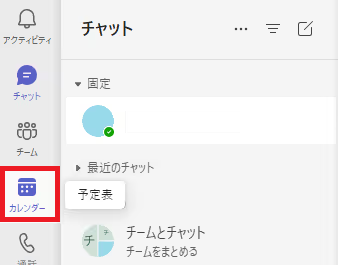
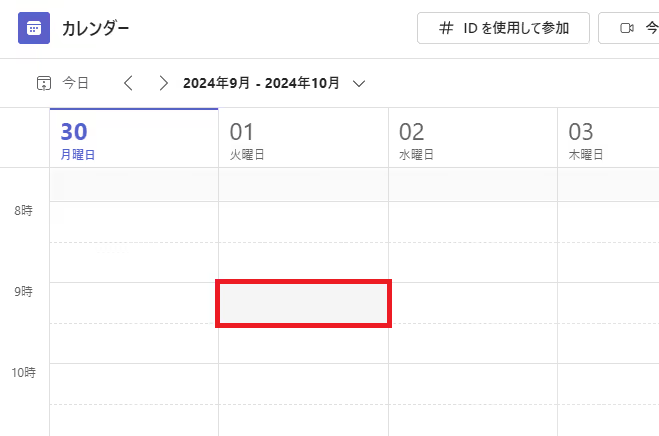
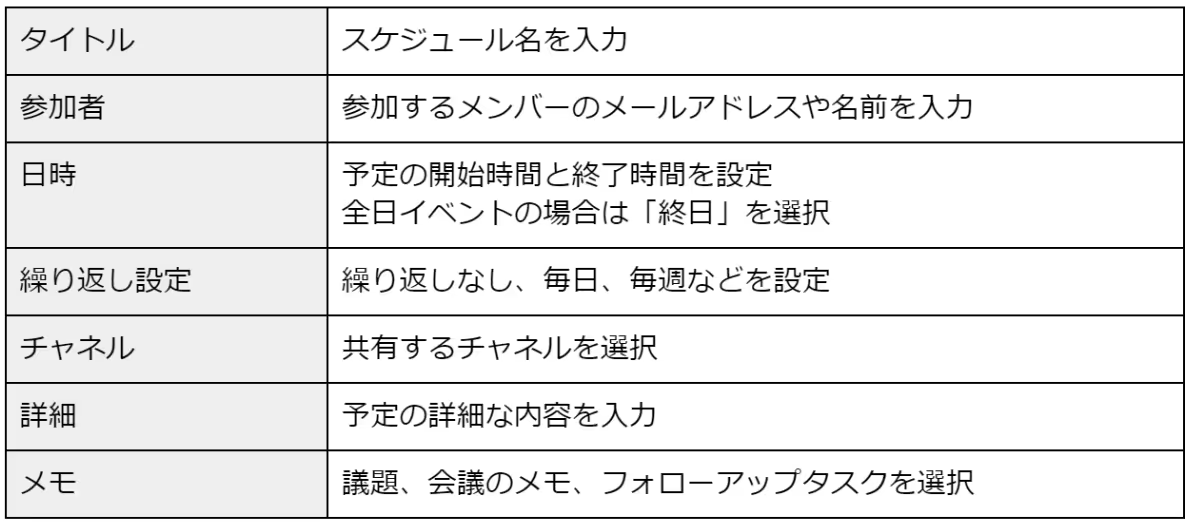
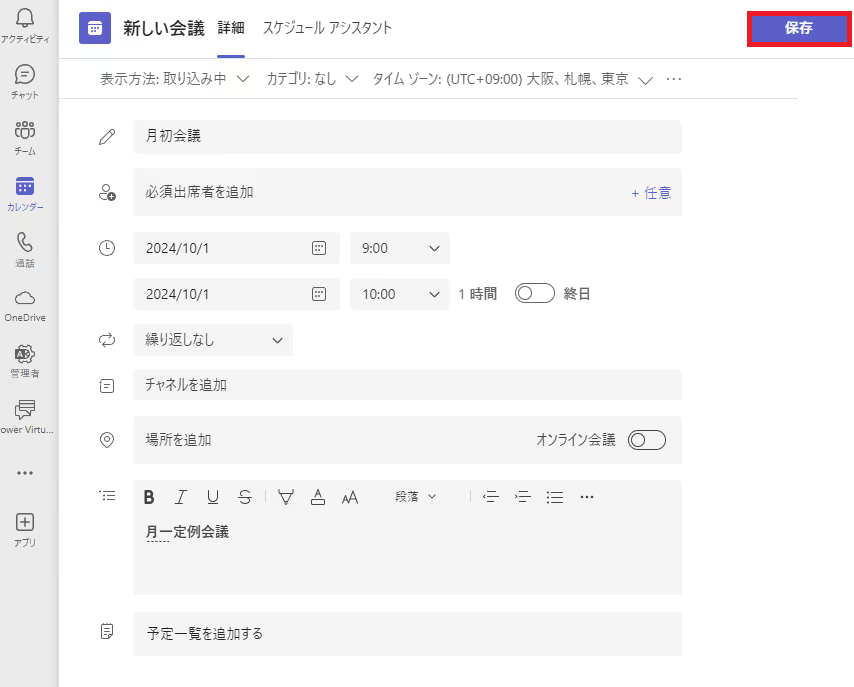
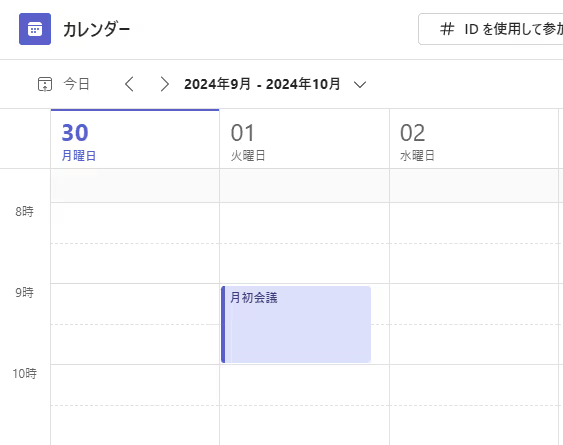
作成した予定に関連するファイルの添付や、繰り返しの予定も設定可能で、毎週や毎月の予定を自動的にスケジュールできます。会議の設定画面では、Teamsチャネルに関連付けることも可能で、特定のプロジェクトや部門の予定設定に便利です。
スケジュールされた会議や予定は、変更やキャンセルが必要になる場合があります。Teamsカレンダーでは、簡単に予定を編集・削除することができます。
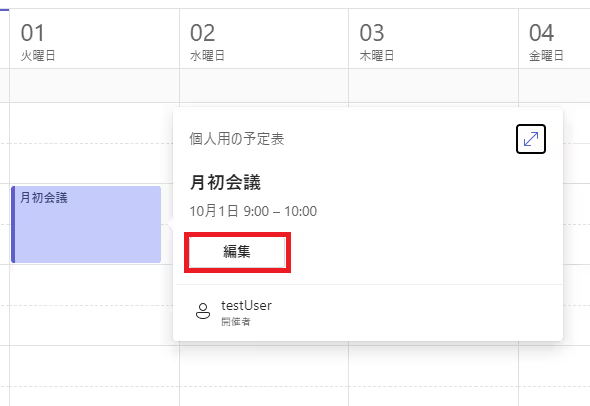
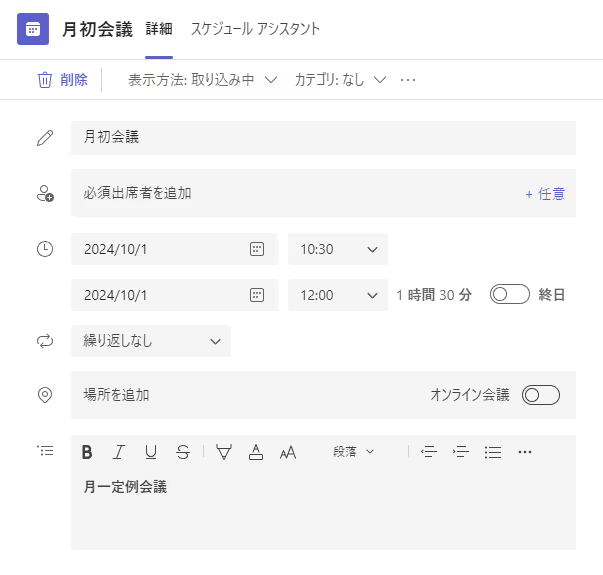
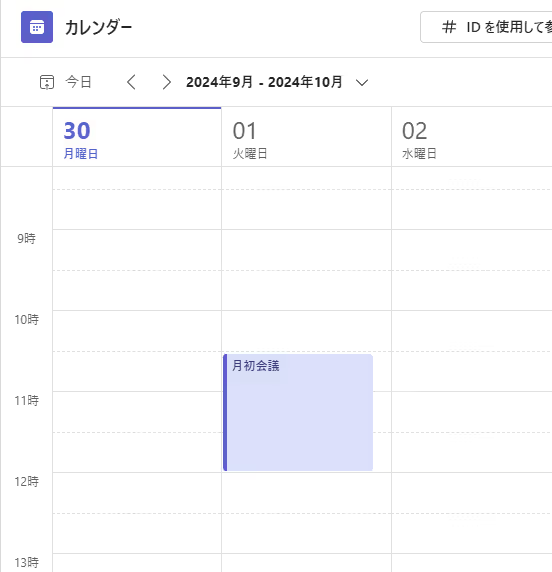
定期的なスケジュールを編集する際、「この会議のみ」など、編集範囲を選ぶことができます。キャンセル通知には、会議の終了や延期など、理由を記入する機能があり、参加者へのコミュニケーションがスムーズです。Teamsカレンダーの表示形式の変更Teamsカレンダーでは、予定の表示形式を変更して、効率的にスケジュールを確認できます。表示形式を切り替えることで、個々の予定や週全体の予定を見やすく管理することが可能です。月日の表示切替手順の説明です。
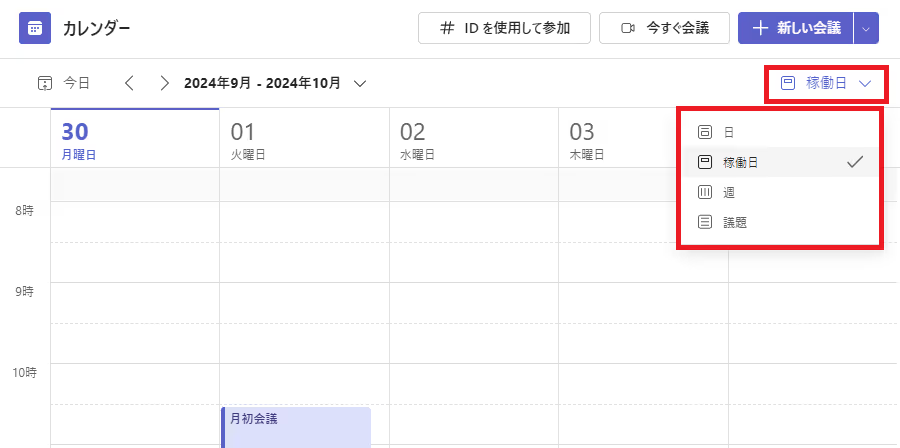
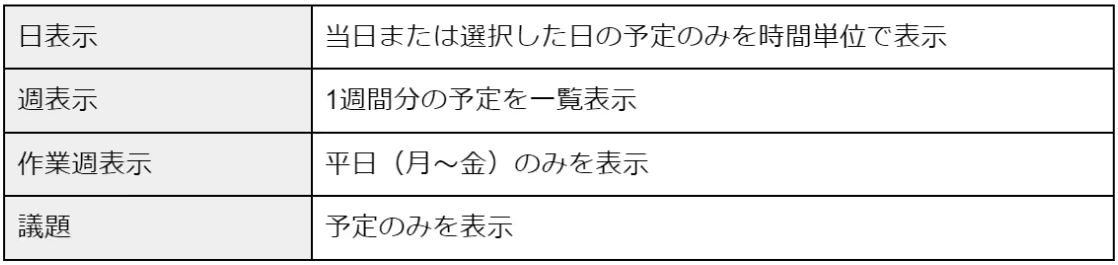
月日の切り替えだけでなく、議題のみ表示して、リストとしての使い方も可能です。
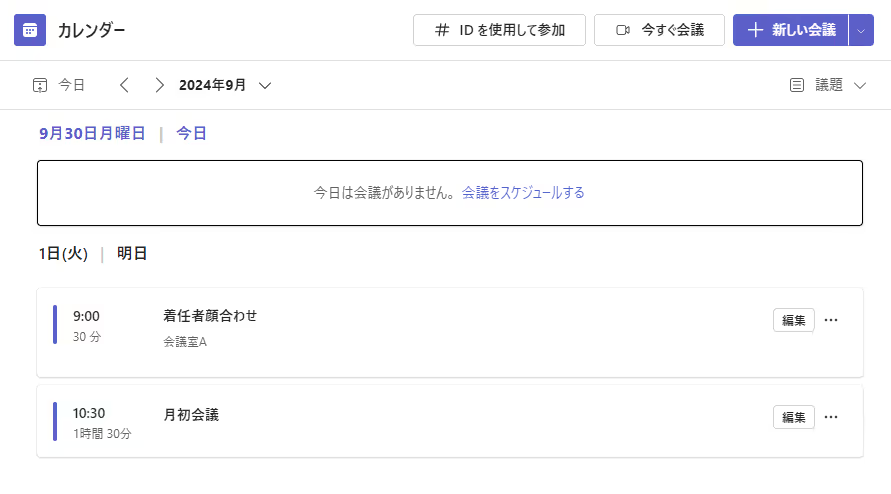
細かいスケジュールや、全体のスケジュールを把握する際など、用途に合わせて自分の使いやすい表示に切り替えましょう。
Teamsカレンダーには、チーム全体でカレンダーを共有する機能があります。この機能により、メンバー間のスケジュールを確認しやすくなり、会議の設定やタスクの進行状況を把握することが可能です。
まず、Teams内で特定のプロジェクトや部門に関連するチャネルを開き、そのチャネル専用のカレンダーを作成します。このカレンダーは、チャネルに所属するメンバーがアクセスでき、会議やイベントがチーム全員に共有されるものです。スケジュールを把握できるため、コミュニケーションミスやスケジュールの重複を防げます。
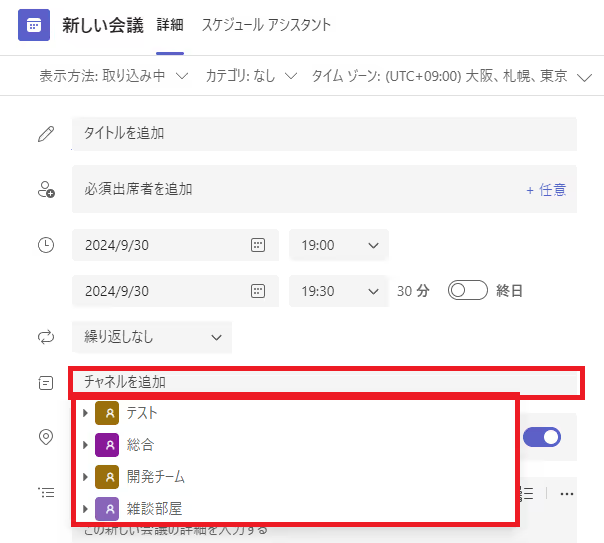
カレンダー作成後、自動的に全員のTeamsカレンダーにも反映されます。これにより、全員がスケジュールをリアルタイムで確認でき、プロジェクトや業務の進捗管理の際、格段に効率的です。複数のチームに所属している場合、それぞれのチームカレンダーを切り替えて確認することもできます。
.avif)
※researcHR(リサーチャー)は、Teamsに追加するだけでAIが自動でチームの「誰が・何を知っているか」を集約・共有するアプリです。AIを活用した社内情報の活用や、業務効率化をご検討の方は、ぜひお問い合わせください。
Teamsのカレンダー機能を使えば、参加者の招待や会議予約を簡単に行うことができます。特に、リモートワークやオンライン会議の増加に伴い、Teams会議の設定方法を知っておけば作業がスムーズです。
この項目では、Teams会議の設定における基本的な操作方法について解説します。
Teamsで会議のスケジュール設定は、カレンダーもしくはチャットから簡単に行えます。会議スケジュールを正しく設定することで、参加者全員に必要な情報が届き、Teams会議がスムーズです。
ここでは、カレンダーからの会議予約の手順を紹介します。
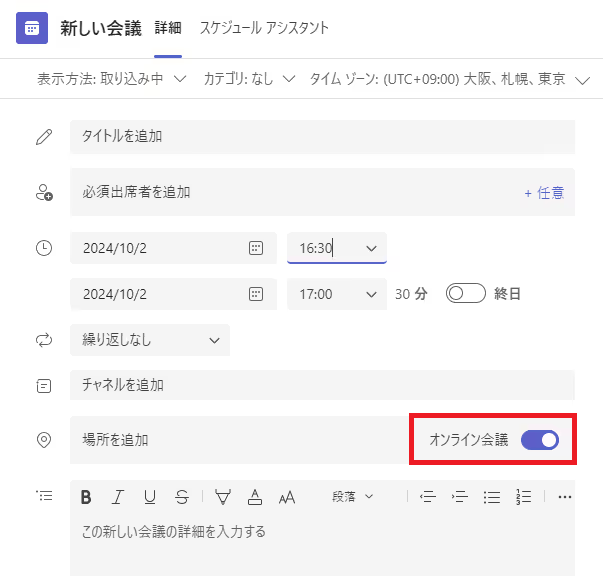
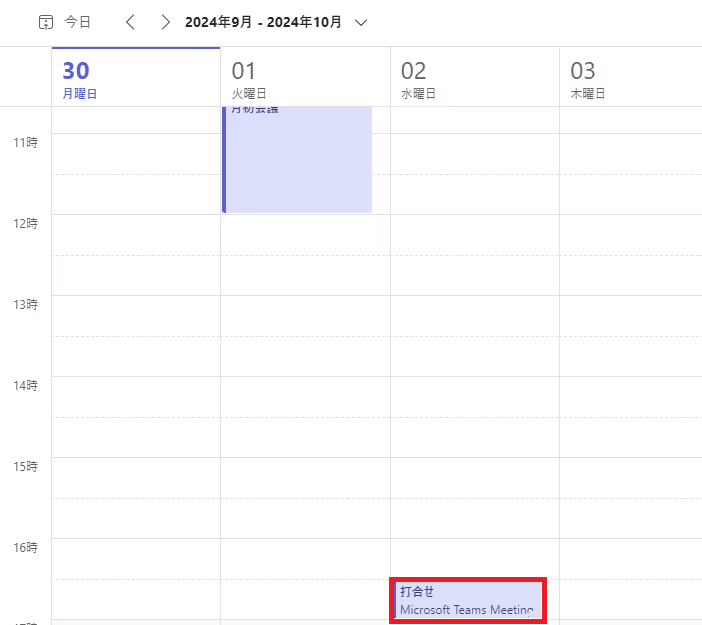
会議の繰り返し設定も可能で、定期的な会議のスケジュールを自動化できます。例えば、毎週の進捗報告の会議予約は繰り返し設定で自動化し、作業を効率化しましょう。
Teamsカレンダーでは、リマインダーを設定することで、会議やタスクの開始時刻前に通知を受けることができます。この機能により、会議開始前に自動で通知が送信され、事前に準備する時間を確保するなどスケジュール管理の効率化に便利です。
リマインダーの設定では、会議の開始前に通知を受け取る指定ができます。
「設定(・・・)」>「通知とアクティビティ」からリマインドを設定可能です。
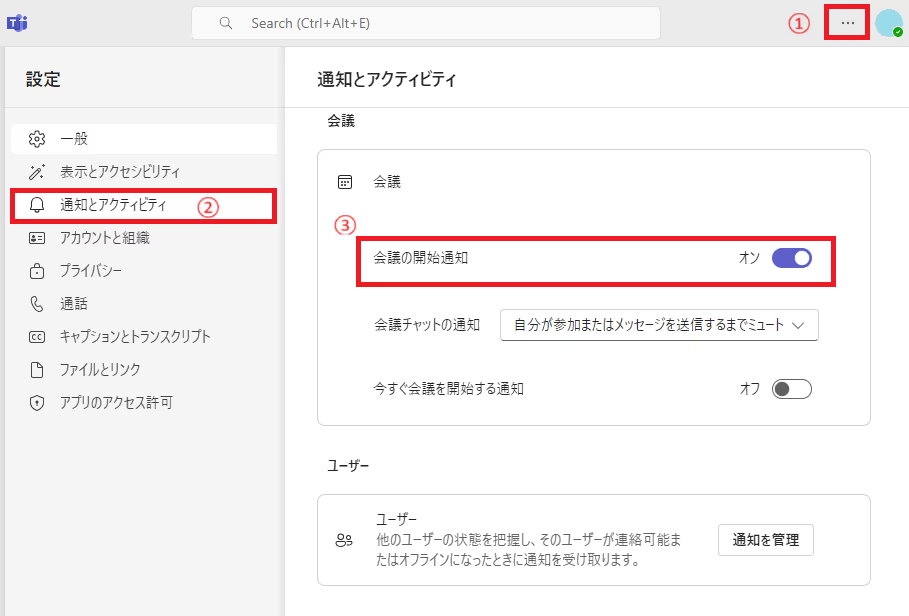
通知はTeamsアプリ内にポップアップとして表示されるほか、Outlookからメールやデスクトップ通知を受け取ることができます。スマートフォンのTeamsアプリを利用している場合は、モバイル通知も便利です。
Teamsカレンダーは、会議のスケジュール作成や共有、会議予約がスムーズに行えます。会議運営の手間を大幅に軽減し、オンライン会議の設定やスケジュール調整が手軽です。Teamsカレンダーには、会議や予定を効率的に管理できるさまざまな便利な機能が備わっています。
特に、リマインダー機能やチームでのカレンダー共有などは、個人やチーム全体のスケジュール管理のサポートに有効です。
デバイス間の同期も可能で、PC、スマートフォン、タブレットなど、様々なデバイスでスケジュールを確認できます。スケジュールやタスクを管理でき、チームチャネルで共有するのも有効的な使い方です。Teamsカレンダーを活用して、より効率的なスケジュール管理を目指しましょう。
本記事はKBE(株)がresearcHR(リサーチャー)を提供する過程で蓄積された、現場の声やノウハウ・事例をもとに作成しております。
【Teamsに追加して使える】
社内ナレッジ共有支援サービス
researcHR(リサーチャー)
AI機能で「仕組み化・自動化」ー 伴走型の支援で設計・定着まで ー

✅ナレッジ共有、属人化の解消
✅社内問い合わせの効率化
✅新人・異動者のフォローアップ
にお困りの際はぜひご相談ください。
また、KBE(株)では、Teamsの運用・利活用コンサルティングを行っております。
企業やチームに最適のTeams運用方法を設計します。初回のご相談無料ですので、ぜひ一度お試しください。








KBE株式会社が、ナレッジ共有TeamsアプリresearcHRを提供する過程で蓄積された、様々な企業のTeamsアプリ活用事例をお伝えします。

KBE株式会社が、ナレッジ共有TeamsアプリresearcHRを提供する過程で蓄積された、様々な企業の「Teamsアプリを活用した日報/週報 運用事例やTIPS」をお伝えします。

KBE株式会社が、ナレッジ共有TeamsアプリresearcHRを提供する過程で蓄積された、様々な企業の「Teamsアプリを活用した新人オンボーディング事例やTIPS」をお伝えします。

KBE株式会社が、ナレッジ共有TeamsアプリresearcHRを提供する過程で蓄積された、様々な企業の「Teamsアプリを活用したMTG/1on1 代替事例やTIPS」をお伝えします。
KBE株式会社では、ナレッジ共有TeamsアプリresearcHRを提供しています。(Microsoft公式ソリューション、日経新聞に掲載)
その過程で蓄積された様々な企業のTeams/Slack運用事例をお伝えします。

researcHRは、Teamsに追加するだけで、
メンバーの「誰が・何を知っているか」を自動で収集し、
回答をAIが自動でポジティブ・ネガティブチェックすることで、自然なデータを算出。
さらに、算出されたデータから「要注視」ポイントをレポートでお渡しします。




“Lorem ipsum dolor sit amet, consectetur adipiscing elit. Suspendisse tincidunt sagittis eros. Quisque quis euismod lorem.”


KBE株式会社が、ナレッジ共有TeamsアプリresearcHRを提供する過程で蓄積された、様々な企業の「Teamsアプリを活用した日報/週報 運用事例やTIPS」をお伝えします。

KBE株式会社が、ナレッジ共有TeamsアプリresearcHRを提供する過程で蓄積された、様々な企業の「Teamsアプリを活用したコミュニケーションの課題解決事例やTIPS」をお伝えします。

KBE株式会社が、ナレッジ共有TeamsアプリresearcHRを提供する過程で蓄積された、様々な企業の「Teamsアプリを活用したMTG/1on1 削減事例やTIPS」をお伝えします。

KBE株式会社が提供する、researcHRの「コンディション 分析・レポート機能」の概要や、実際のケースを基にした分析レポートを資料としてお伝えします。

KBE株式会社が、ナレッジ共有TeamsアプリresearcHRを提供する過程で蓄積された、様々な企業の「Teamsアプリを活用したエンゲージメント可視化・向上の事例やTIPS」をお伝えします。

KBE株式会社が、ナレッジ共有TeamsアプリresearcHRを提供する過程で蓄積された、様々な企業の「Teamsアプリを活用した新人オンボーディング事例やTIPS」をお伝えします。

KBE株式会社が、ナレッジ共有TeamsアプリresearcHRを提供する過程で蓄積された、様々な企業の「Teamsアプリを活用した人事データ『収集』事例やTIPS」をお伝えします。

KBE株式会社が提供する、researcHRの「コンディション 分析・レポート機能」の概要や、実際のケースを基にした分析レポートを資料としてお伝えします。

KBE株式会社が、ナレッジ共有TeamsアプリresearcHRを提供する過程で蓄積された、様々な企業の「Teamsアプリを活用したノウフー(Know Who)の事例やTIPS」をお伝えします。

KBE株式会社が、ナレッジ共有TeamsアプリresearcHRを提供する過程で蓄積された、様々な企業の「Teamsアプリを活用したコンディション把握の事例やTIPS」をお伝えします。

KBE株式会社が、ナレッジ共有TeamsアプリresearcHRを提供する過程で蓄積された、様々な企業の「Teamsアプリを活用した休職・退職の検知事例やTIPS」をお伝えします。

KBE株式会社が提供する、researcHRの「コンディション 分析・レポート機能」の概要や、実際のケースを基にした分析レポートを資料としてお伝えします。

KBE株式会社では、ナレッジ共有TeamsアプリresearcHRを提供しています。
コンサルティングサービスでは、その過程で蓄積された様々な企業のTeams運用事例をお伝えします。

researcHR(リサーチャー)をはじめて知っていただく方に向けて、わかりやすく基本機能や活用シーンをご紹介します。

KBE株式会社が、ナレッジ共有TeamsアプリresearcHRを提供する過程で蓄積された、様々な企業の「Teamsアプリを活用した社内問い合わせの効率化事例やTIPS」をお伝えします。

KBE株式会社が、ナレッジ共有TeamsアプリresearcHRを提供する過程で蓄積された、様々な企業の「Teamsアプリを活用した情報共有の活性化事例やTIPS」をお伝えします。

KBE株式会社が、ナレッジ共有TeamsアプリresearcHRを提供する過程で蓄積された、様々な企業の「Teamsアプリを活用したナレッジ共有文化の定着化事例やTIPS」をお伝えします。

KBE株式会社が、ナレッジ共有TeamsアプリresearcHRを提供する過程で蓄積された、様々な企業の「デジタル・データを起点とした新しいナレッジマネジメント事例」をお伝えします。

KBE株式会社が、ナレッジ共有TeamsアプリresearcHRを提供する過程で蓄積された、様々な企業のTeams使用事例やTIPSをお伝えします。

KBE株式会社が、ナレッジ共有TeamsアプリresearcHRを提供する過程で蓄積された、様々な企業の「デジタル・データを起点とした新しいマネジメント事例」をお伝えします。

KBE株式会社が提供する、researcHRの「コンディション 分析・レポート機能」の概要や、実際のケースを基にした分析レポートを資料としてお伝えします。

KBE株式会社が、ナレッジ共有TeamsアプリresearcHRを提供する過程で蓄積された、様々な企業の「Slackを活用したマネジメント事例」をお伝えします。

KBE株式会社が、ナレッジ共有TeamsアプリresearcHRを提供する過程で蓄積された、様々な企業の「Teamsを活用したマネジメント事例」をお伝えします。

KBE株式会社が提供する、researcHRの「コンディション 分析・レポート機能」の概要や、実際のケースを基にした分析レポートを資料としてお伝えします。

KBE株式会社では、ナレッジ共有TeamsアプリresearcHRを提供しています。
コンサルティングサービスでは、その過程で蓄積された様々な企業のTeams運用事例をお伝えします。

researcHR(リサーチャー)をはじめて知っていただく方に向けて、わかりやすく基本機能や活用シーンをご紹介します。

researcHRをTeams/Slackに追加するだけで、AIがメンバーの状況を収集するため、業務の状況やナレッジが自動で蓄積されます。
既存のナレッジ共有ツールやシステムで、「ログインされない」「データ入力/更新されない」「検索・活用できない」といった悩みを抱える方は、ぜひお問い合わせください。


営業・提案資料を集約
提案作成を効率化・トップラインを向上
従業員数:5,000名以上

顧客やサプライヤーとのメール履歴を蓄積
技術ナレッジの探索を効率化
従業員数:5万名以上

メンター制度における日報として活用
退職防止やナレッジ作成の仕組み化を実現
従業員数:1万名以上

メール/電話での問い合わせ対応を置き換え
類似問い合わせを削減
従業員数:500名以上
✅ナレッジ共有、属人化の解消
✅社内問い合わせの効率化
✅新人・異動者のフォローアップ
にお困りの際はぜひご相談ください。

researcHRをTeams/Slackに追加するだけで、AIがメンバーの状況を収集するため、業務の状況やナレッジが自動で蓄積されます。
既存のナレッジ共有ツールやシステムで、「ログインされない」「データ入力/更新されない」「検索・活用できない」といった悩みを抱える方は、ぜひお問い合わせください。

※KBE株式会社が、ナレッジ共有TeamsアプリresearcHRを提供する過程で蓄積された、
様々な企業のTeams/Slack運用事例をお伝えします。